9 روش برتر برای رفع مشکل دانلود نشدن پیوست های برنامه جیمیل
در این مقاله تخصصی از مجله 98zoom میخواهیم از 9 روش برتر برای رفع مشکل دانلود نشدن پیوست های برنامه جیمیل
با شما صحبت کنیم ، پس با یک مقاله مفید و آموزشی دیگر از تیم نود و هشت زوم همراه ما باشید :
برنامه های ایمیل در اندروید و iOS خشکسالی ندارند. به لطف Google Meet، ادغام Google Chat، Smart Reply، Smart Compose و سازماندهی ایمیل از طریق Labels، Gmail برای بسیاری همچنان بهترین انتخاب است. اگرچه بدون خطا نیست. بسیاری با اعلانهای تاخیری، عدم نمایش ایمیلهای جدید توسط جیمیل یا دانلود نکردن پیوستها در تلفن همراه مواجه شدهاند.

وقتی برنامه Gmail نتواند پیوست را دانلود کند، نمیتوانید صورتحسابهای بانکی، صورتحسابها، گیرندگان، صورتحسابهای کارت اعتباری یا فایلهای حسابداری خود را بررسی کنید. قبل از اینکه از گیرنده بخواهید پیوستها را در برنامههای پیامرسانی فوری مانند WhatsApp یا Telegram ارسال کند، از ترفندهای زیر برای رفع خطای «دانلود فایل پیوست» در برنامه Gmail استفاده کنید.
1. اتصال شبکه را بررسی کنید
ابتدا اتصال اینترنت گوشی خود را بررسی کنید. اگر تلفن شما مشکل اتصال به شبکه دارد، نمیتواند پیوستها را از Gmail بارگیری کند. به عنوان یک راه حل موقت، می توانید حالت هواپیما را در تلفن خود فعال کرده و آن را غیرفعال کنید.
کاربران اندروید میتوانند از صفحه اصلی به پایین بکشند و حالت هواپیما را تغییر دهند. اگر آیفون دارید، از گوشه بالا سمت راست به پایین بکشید و حالت هواپیما را از مرکز کنترل فعال کنید.

اگر آیفون یا اندروید شما همچنان از Wi-Fi قطع می شود، راهنمای عیب یابی اختصاصی ما را برای رفع مشکل بخوانید.
2. جیمیل را مجددا راه اندازی کنید
میتوانید Gmail را مجدداً راهاندازی کنید و دوباره پیوست را دانلود کنید. مراحل راه اندازی مجدد جیمیل در اندروید و iOS یکسان است.
مرحله 1: انگشت خود را به بالا بکشید و از پایین نگه دارید تا منوی برنامه های اخیر باز شود.
گام 2: برای بستن برنامه، جیمیل را به سمت بالا بکشید.

3. پیوست های جیمیل را ذخیره کنید
وقتی روی یک پیوست ضربه میزنید، Gmail فایل را روی تلفن باز میکند. پیوست را بهطور خودکار در حافظه دستگاه دانلود نمیکند. باید فایل را به صورت دستی ذخیره کنید.
آیفون
مرحله 1: برنامه Gmail را در آیفون خود باز کنید و یک ایمیل را انتخاب کنید.

گام 2: روی یک پیوست ضربه بزنید. روی نماد اشتراک گذاری در بالا کلیک کنید و روی “ذخیره در فایل ها” ضربه بزنید.

مرحله 3: پیوست را در یک پوشه مرتبط با نام و برچسب جدید ذخیره کنید.

اندروید
مرحله 1: برنامه Gmail را روی گوشی خود راه اندازی کنید و یک ایمیل باز کنید.
گام 2: برای ذخیره فایل یا آپلود آن در Google Drive، روی دکمه دانلود ضربه بزنید.

مرحله 3: میتوانید پیوست را باز کنید و روی منوی سه نقطه در گوشه بالا سمت راست ضربه بزنید. دانلود را انتخاب کنید.

می توانید فایل را از پوشه Downloads در برنامه مدیریت فایل پیش فرض پیدا کنید.
4. داده های موبایل را برای جیمیل (iPhone) فعال کنید
آیا مجوز داده تلفن همراه را برای Gmail در آیفون غیرفعال کردید؟ Gmail تا زمانی که به شبکه Wi-Fi متصل نشده باشید یا دسترسی به داده تلفن همراه را فعال نکنید، پیوستها را دانلود نمیکند.
مرحله 1: برنامه تنظیمات را باز کنید و به Gmail بروید.
گام 2: تغییر حالت Mobile Data را فعال کنید و دوباره پیوست را دانلود کنید.

5. سرورهای جیمیل را بررسی کنید
هنگامی که سرورهای Gmail با قطعی مواجه می شوند، ممکن است در بارگیری پیوست ها با مشکلاتی مواجه شوید. می توانید به Downdetector مراجعه کرده و جیمیل را جستجو کنید. می توانید نمودارهای قطعی بالا و نظرات کاربران را که از همین موضوع شکایت دارند، بررسی کنید. باید منتظر بمانید تا گوگل مشکلات سمت سرور را برطرف کند و بعد از چند ساعت تلاش کنید.
6. از گیرنده بخواهید که دوباره ایمیل بفرستد
اگر گیرنده یک پیوست خراب از طریق ایمیل ارسال کرده باشد، ممکن است Gmail در باز کردن و دانلود فایل با مشکلاتی مواجه شود. شما به سادگی می توانید از گیرنده بخواهید دوباره ایمیل را ارسال کند.
7. رمز عبور پیوست را بررسی کنید
صورتحسابهای بانکی و صورتحسابهای کارت اعتباری شما با رمز عبور محافظت میشوند تا از دسترسی غیرمجاز جلوگیری شود. هنگامی که چنین پیوست هایی را باز یا دانلود می کنید، فایل ترکیبی از حروف و اعداد را برای دسترسی به آن می خواهد. معمولاً شرکت ها دستورالعمل های ترکیب رمز عبور را با ایمیل ارسال می کنند. می توانید ایمیل را بخوانید، به دنبال رمز عبور مربوطه بگردید و از آن استفاده کنید و پیوست را باز کرده و ذخیره کنید.

اگر میخواهید همین کار را انجام دهید، پست اختصاصی ما برای محافظت از فایلهای PDF با رمز عبور در ویندوز و مک را بخوانید.
8. Gmail را به روز کنید
اگر یک برنامه قدیمی جیمیل در گوشی خود دارید، ممکن است در دانلود فایل های پیوست با مشکل مواجه شوید. می توانید جیمیل را از اپ استور یا گوگل پلی استور به آخرین نسخه به روز کنید و بدون مشکل به پیوست های خود دسترسی داشته باشید.
9. از سرویس گیرنده ایمیل دیگری استفاده کنید
آیا Gmail همچنان با پیوستها به شما مشکل میدهد؟ همیشه میتوانید برنامه ایمیل Google را کنار بگذارید و به سراغ برخی از بهترین گزینهها بروید. Microsoft Outlook یکی از این برنامه ها با تقویم، وظایف، مخاطبین و مدیریت ایمیل دقیق است. با برنامه پیش فرض Mail در آیفون و برنامه ایمیل Spark نمی توانید اشتباه کنید.
پیوست های ایمیل خود را بررسی کنید
میتوانید از وب Gmail برای دانلود پیوستها استفاده کنید. به لطف یکپارچگی روان با Google Drive، میتوانید پیوستها را در حساب Drive خود آپلود کنید و از همه جا به آنها دسترسی داشته باشید.
همچنین میتوانید برنامههای مرتبط (خواننده PDF، Word، نمایشگر PPT و غیره) را در تلفن خود دانلود کنید تا فایلهای ذخیرهشده را در حال حرکت مشاهده کنید.
امیدواریم از این مقاله مجله نود و هشت زوم نیز استفاده لازم را کرده باشید و در صورت تمایل آنرا با دوستان خود به اشتراک بگذارید و با امتیاز از قسمت پایین و درج نظرات باعث دلگرمی مجموعه مجله 98zoom باشید
لینک کوتاه مقاله : https://5ia.ir/Pqe
کوتاه کننده لینک
کد QR :

 t_98zoom@ به کانال تلگرام 98 زوم بپیوندید
t_98zoom@ به کانال تلگرام 98 زوم بپیوندید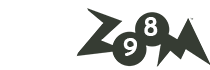
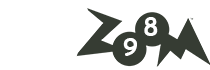





آخرین دیدگاهها